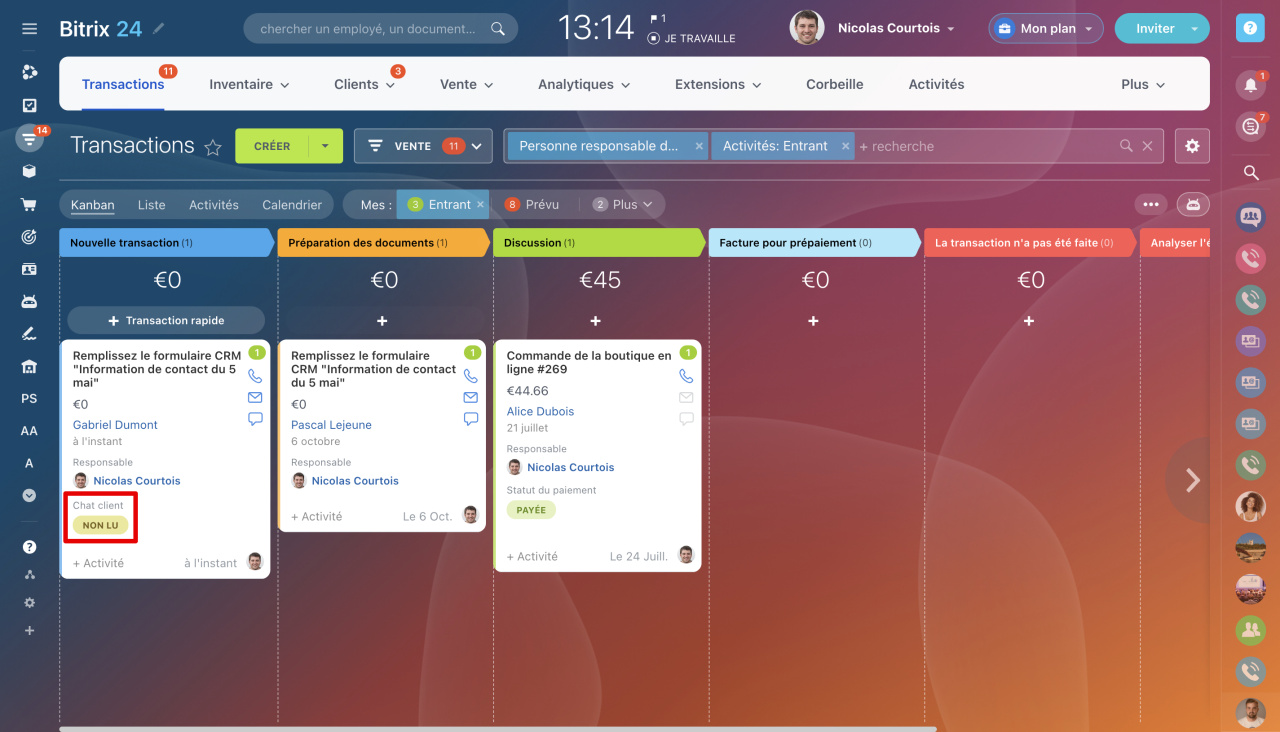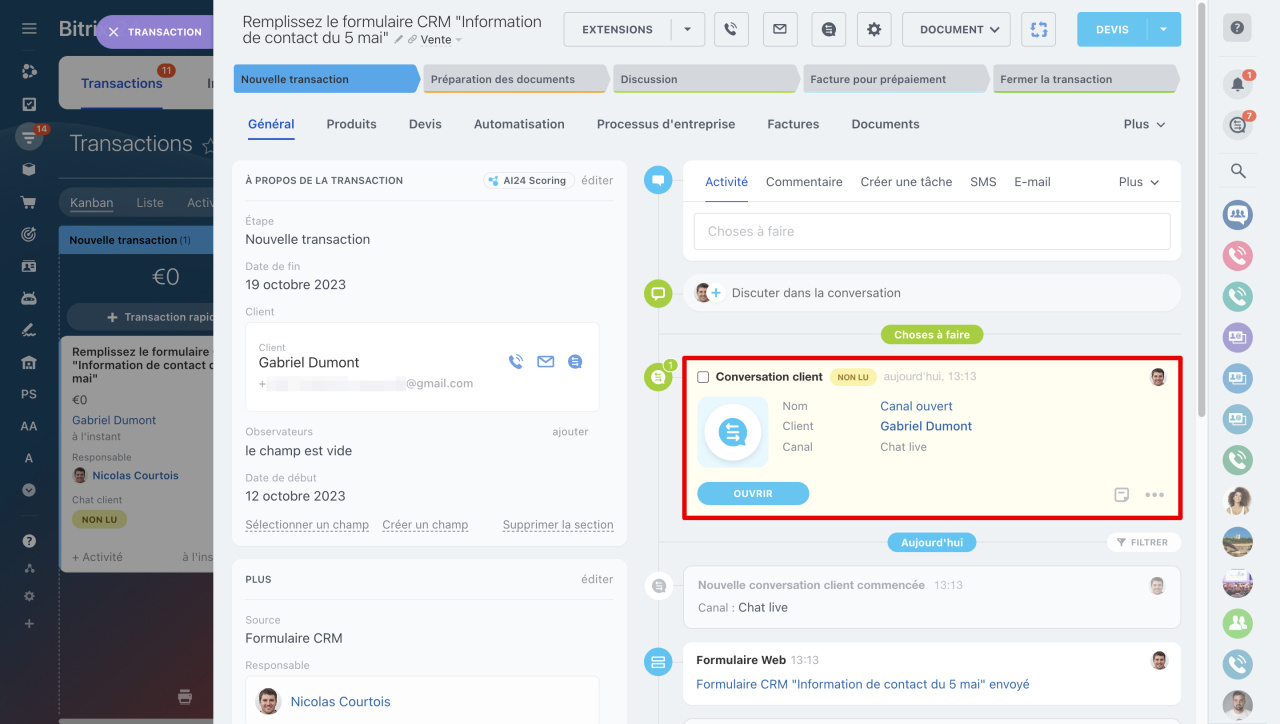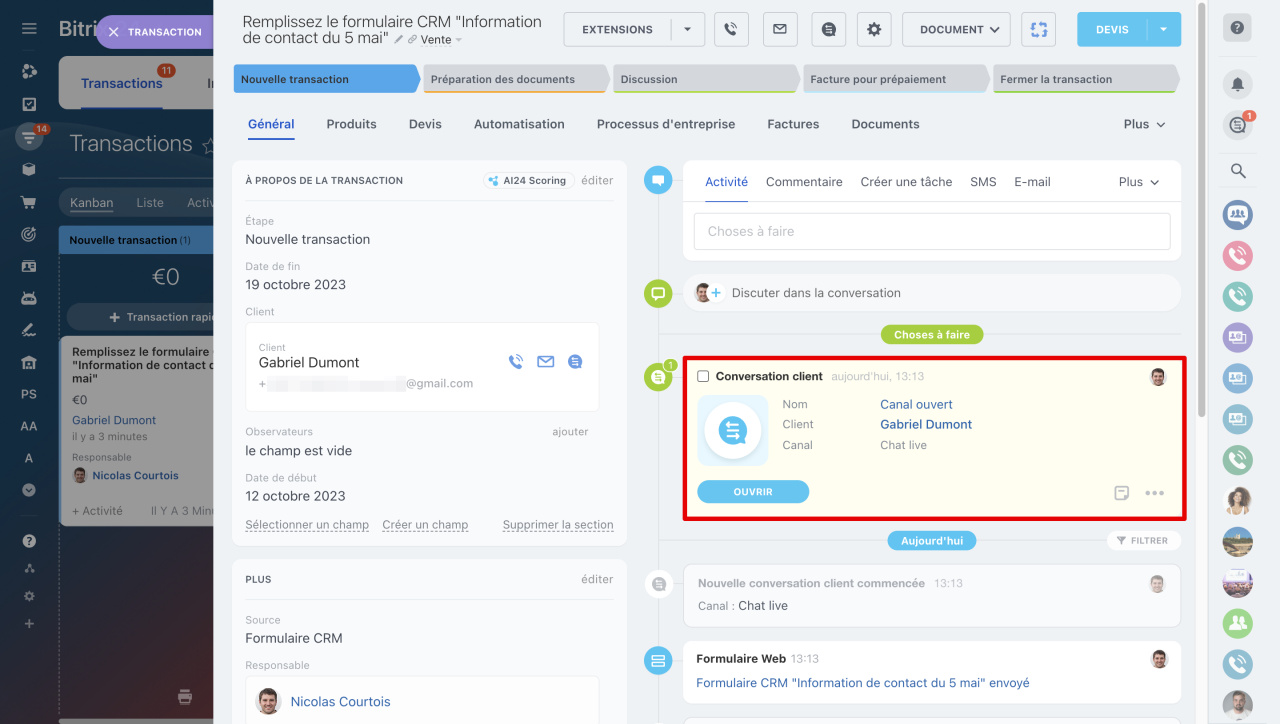Si vous travaillez avec des clients, il est important de ne pas les faire attendre longtemps. Pour savoir à qui répondre en premier, consultez les statuts des chats dans le formulaire d'élément. Les statuts sont affichés dans les modes d'affichage Activités et Kanban.
Le statut du chat est également affiché dans la chronologie de l'élément.
Lorsque vous répondez au client, le statut du chat disparaîtra, mais le compteur s'allumera en vert, puisque l'activité n'est pas encore fermée. Le statut d'un nouveau message apparaîtra lorsque le client réécrira.
Si vous fermez le chat, l'activité sera automatiquement considérée comme terminée, et vice versa, si vous fermez l'activité, le chat se fermera également. Le formulaire d’activité dans la chronologie changera de couleur du jaune au gris.
- Pour savoir à quel client répondre en premier, consultez les statuts de chat dans le formulaire d'élément.
- Les statuts sont affichés dans les modes d'affichage Activités et Kanban.
- Si vous fermez le chat, l'activité sera automatiquement considérée comme terminée, et vice versa, si vous fermez l'activité, le chat se fermera également.